| KLARA (クララと読んでね) |
高機能ファイルビューア
フォルダ内サムネイル表示対応
アーカイブ内サムネイル表示対応
SUSIEプラグイン対応・UNLHA32.DLL等対応
マルチスレッド対応
| 目次 |
ここではKLARAの概要を説明しています。
詳細はKLARA付属のヘルプファイルをご覧下さい。
| ◆◇◆ KLARAの特長 ◆◇◆ |
| ☆ 高機能ファイルビューア |
|
| ☆ マルチウインドウ |
|
| ☆ システムツールバー |

|
| ☆ KLARA(画像ファイルビューア) | >> ウインドウイメージはこちら << |
|
| ☆ SUSIEプラグイン対応 |
|
| ☆ 内蔵プラグイン |
|
| ☆ アニメーションGIF対応 |
|
| ☆ 保存機能 |
|
| ☆ 画像の加工 |
|
| ☆ HEIDI(フォルダブラウザ) | >> ウインドウイメージはこちら << |
|
| ☆ サムネイル表示 |
|
| ☆ HEIDIでのサムネイル作成のバックグラウンド処理 |
|
| ☆ HEIDIでのキーボード操作 |
|
| ☆ アーカイブウインドウ | >> ウインドウイメージはこちら << |
|
| ☆ 統合アーカイバDLL対応 |
|
| ☆ ドラッグ&ドロップ機能 |
|
| ☆ スライドショー機能 |
|
| ☆ 名前の一括変換機能 |
|
| ☆ 画像形式の一括変換機能 |
|
| ☆ 履歴表示機能 |
|
| ☆ システムトレイ |
|
| ☆ マルチスレッド対応 |
|
| ☆ 詳細なヘルプファイル |
|
| ☆ フリーウエア |
|
↓ KLARAの画面イメージ (MDIモード時)
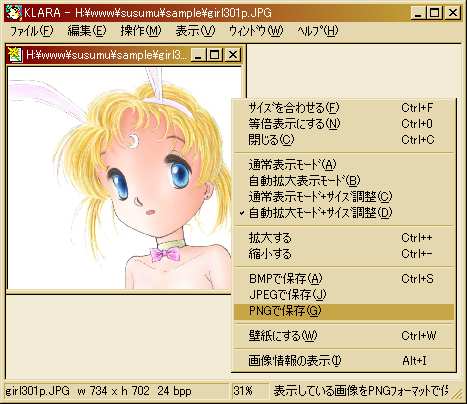
KLARAの紹介
|
↓ HEIDIウインドウの画面イメージ

HEIDIウインドウの紹介
|
↓ アーカイブウインドウの画面イメージ

アーカイブウインドウの紹介
|
現バージョンの制限事項
ここで言う「制限事項」とは、将来的にはサポートしたい点や、あるいは現段階では未装備の機能のことです。
意図的に制限しているわけではございません。
|
動作環境
Windows95/98/NT4.0/2000/ME で動作します。
Windows95 OSR2 (OEM Service Release 2) 以上ではない Windows95 の場合、 Microsoft© Internet Explorer3(IE3) beta2 以降の Microsoft製品がインストールされていない環境では、特に注意が必要です。 256色以上のモードをサポートしています。 16色モードやモノクロモードでは、正常な色での表示が出来ません。 しかし、起動を制限してはいません。16 bit color(65536色)以上での使用を推奨します。 システムの設定で、ロングファイルネームの使用を禁止しないで下さい。 ロングファイルネームが使用禁止に設定されていると、サムネイルデータのセーブ・ロードが正常に実行できません。 |
ダウンロードと注意
|
KLARAのダウンロード (2002/3/17 更新)
KLARA ver0.97k: klr097k.lzh (1,324,376 bytes)
KLARAを十分に活用するためには、「アーカイバDLL」や「SUSIEプラグイン」を入手するようにして下さい。
Comctl32.dll ver4.70 以上が必須です。 詳しくはComctl32.dllについてを参照して下さい。 この中から最新のComctl32.dllをダウンロードできます。 |
ユーザーサポート
|
KLARA の使用方法でわからない点がございましたら、 掲示板に質問してください。 「KLARA」作成には注意しておりますが、ある程度のバグは避けられないと思います。 バグを発見された場合には、お手数ですがお知らせ下さい。
挙動が思ったようにいかないときには、バグの場合と仕様の場合がありますので、 一応ヘルプの該当項目を参照してみて下さい。 要望なども募集しています。実装して欲しい機能がございましたらお寄せ下さい。 そちらも参考にさせていただきます。
あるいは、何でもない機能が実装されていないと感じた場合、お知らせください。 |
アンインストール
KLARA のアンインストールは、次の手順で行ってください。
|
使用上の注意
|
このプログラムはフリーウエアです。 プログラムの作成には十分注意していますが、KLARAはかなり規模の大きいプログラムですので、 ある程度のバグは避けられないと思います。
このプログラムを使用したことによって発生するいかなる損害に対しても、
著作者は一切の保証・責任は負いません。 |
開発環境
|
「KLARA」の開発は以上の環境で行われています。
この環境以上での動作速度なら、十分に問題ないと思います。
|
そのほか
|
「KLARA」をKLARAのホームページ以外から入手された場合、そのKLARAのバージョンはすでに更新されているかもしれません。
出来るだけ最新バージョンを入手するようにしてください。
「KLARA」を使用しての要望や感想・バグ報告等がございましたらお知らせいただけると幸いです。
「KLARA」は susumu(klara@cg.netyou.jp)が開発しています。
いずれは ver1.00 に達したいものですが、バージョンアップに対しての義務があるわけではございません。 |
